الإعلانات
عاجلاً أم آجلاً ، يصبح بريد Gmail الوارد للجميع فوضى عارمة. هناك الكثير من الحيل للتعامل مع التحميل الزائد للبريد الإلكتروني ، ولكن هناك حق واحد تحت أنفك قد لا تستخدمه: تصنيفات Gmail القديمة الجيدة.
لقد كانت التسميات موجودة منذ فترة طويلة ، لذلك أصبحت تقريبًا نقاط عمياء بالنسبة للكثيرين منا. لقد كنت أحد مستخدمي Gmail منذ إنشائه ، لكنني لم أستخدم التصنيفات مطلقًا حتى وقت قريب. لقد غيرت تمامًا طريقة تعاملي مع البريد الإلكتروني ، مما ساعدني أخيرًا في ترويض البريد الوارد.
يعتمد استخدام الملصقات بنجاح على عدد قليل من مبادئ الإنتاجية الأساسية ، تمامًا مثل أي نظام إدارة مهام. إليك الحيل التي ساعدتني ويمكن أن تساعدك أيضًا.
لا يجب أن تجعل التصنيفات تفكر
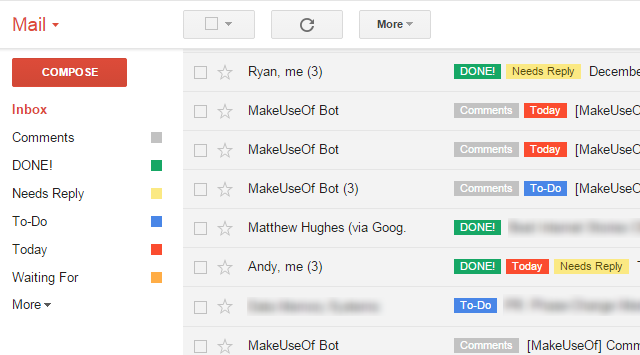
يجب أن يكون تطبيق الملصق ميكانيكيًا ؛ يجب أن يكون الإجراء الذي تتخذه بناءً على ملصق ميكانيكيًا.
ربما يكون هذا هو الجزء الأكثر أهمية في استخدام التصنيفات في Gmail. في البداية ، ستميل إلى وضع قائمة طويلة من الملصقات. ستقول لنفسك "كل مهمة أو بريد إلكتروني فريد". تجنب الوقوع في هذا الفخ. كلما كان لديك المزيد من الملصقات ، كلما جعلتك تفكر ، كلما استغرق الأمر وقتًا أطول. عليك أن
بنشاط مكافحة التعب القرار كيف تشكل عادة جديدة عندما يبدو من الصعب جدا الاستمرارالعادات لا تتشكل بين عشية وضحاها. كل عام ، نتخذ هذه القرارات التي تتطلب تغييرات كبيرة. إذا كنت تريد عادة جديدة ، يجب أن تكون مستعدًا للمزالق وكيفية التغلب عليها. قراءة المزيد ، هذا ما يجب أن تكون عليه التسميات.احتفظ بأقل عدد ممكن من التصنيفات. يجب أن يخدم كل تسمية غرض واحد. كقاعدة عامة ، استخدم هذه الملصقات الأساسية ، وأضف خمسة تصنيفات أخرى مخصصة لاحتياجات عملك.
التسميات الأساسية الخمس: اليوم ، تم ، انتظار ، تأليف ، رد
يوصي العديد من خبراء البريد الوارد القيام بمسح يومي لبريدك الإلكتروني في الصباح كيفية التغلب على إدمان البريد الإلكتروني من خلال تتبع عادات البريد الواردالبريد الإلكتروني يخطف أيامك ، ويتم خداعه. يمكنك استعادة السيطرة على وقتك. اكتشف مقدار الوقت الذي تخصصه للبريد الإلكتروني الآن وسرقته مرة أخرى. قراءة المزيد ، حتى تعرف ما يجب فعله مع كل بريد إلكتروني. تعامل مع هذا الفحص على أنه الوقت المناسب لترتيب بريدك الوارد ، تمامًا كما لو كنت ترتب قائمة مهامك.
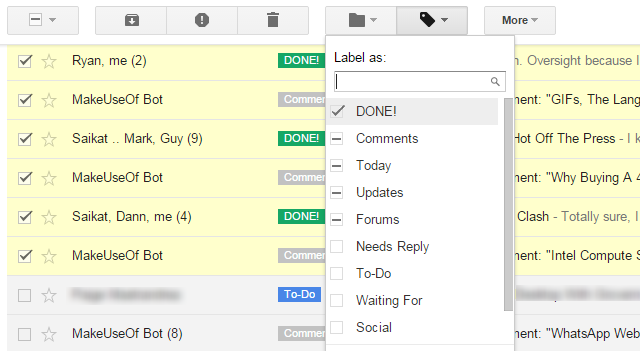
ال حكم الصفر إدارة البريد الإلكتروني: إذا كان يمكنك حذفه ، فاحذفه. بالنسبة للرسائل التي لا يمكنك حذفها ، يمكنك عادةً تصنيفها باستخدام التصنيفات الأساسية الخمسة التالية:
- اليوم: ضع علامة على هذا على أي بريد إلكتروني يحتوي على إجراء يجب اتخاذه اليوم. لا بأس إذا تم وضع علامة على بريد إلكتروني اليوم بالإضافة إلى شيء آخر ؛ الهدف هو معرفة أن هذا البريد الإلكتروني وثيق الصلة اليوم.
- لكى يفعل: إذا كان البريد الإلكتروني يحتوي على مشروع أو مهمة عليك القيام بها اليوم ، فقم بتمييزها بهذا التصنيف. النقطة الأساسية: يجب أن تكون المهمة أكثر من مجرد الرد على هذا البريد الإلكتروني. يمكنك محاولة ربط هذا بـ Sortd لتحويل Gmail إلى لوحة مهام تشبه Trello تحويل Gmail إلى لوحة المهام مثل Trello مع Sortdفي القوى العاملة الحديثة ، غالبًا ما يتحول بريدك الإلكتروني إلى قائمة المهام الخاصة بك. حسنًا ، يمكنك الآن الحصول على تنظيم على غرار Trello مباشرة في Gmail من خلال إضافة Chrome الجديدة ، Sortd. قراءة المزيد .
- الرد: ضع علامة على هذا في أي بريد إلكتروني يحتاج إلى رد. لذلك يمكن تمييز رسالة بريد إلكتروني "اليوم + المهام + الرد" تشير إلى أنها تحتوي على مهمة غير متعلقة بالبريد الإلكتروني ، ويجب الرد عليها بحلول نهاية اليوم.
- انتظر ل: ضع علامة على هذا في أي رسالة بريد إلكتروني تهمك ، ولكن عليك الانتظار حتى يتخذ شخص آخر إجراءً. لقد التقطت هذه الحيلة من مؤسس ActiveInbox نصائح آندي ميتشل في إدارة التحميل الزائد للبريد الإلكتروني كيفية التعامل مع التحميل الزائد وقوائم المهام في رسائل البريد الإلكترونيالبريد الإلكتروني ليس مجرد اتصال ، بل يملي إلى حد كبير قائمة المهام الخاصة بك. لنتحدث عن أفضل النصائح لربط البريد الوارد بإنتاجيتنا مع Andy Mitchell - مؤسس ActiveInbox. قراءة المزيد .
- فعله: أهم تسمية. أي بريد إلكتروني لم يعد مطلوبًا إدخاله ، ضع علامة عليه كتم. أنا لست من محبي حذف رسائل البريد الإلكتروني لأنني أفضل أن يكون ذلك المسار الورقي ؛ وحتى إذا كنت تقوم بأرشفة بريد إلكتروني ، فإن الرد من المرسل سيعيده إلى بريدك الوارد. أنت بحاجة إلى ذلك "تم!" التسمية - خاصةً إذا كنت من محبي طريقة إنتاجية قائمة Done.
تسميات كبيرة مثل الدواء الوهمي!
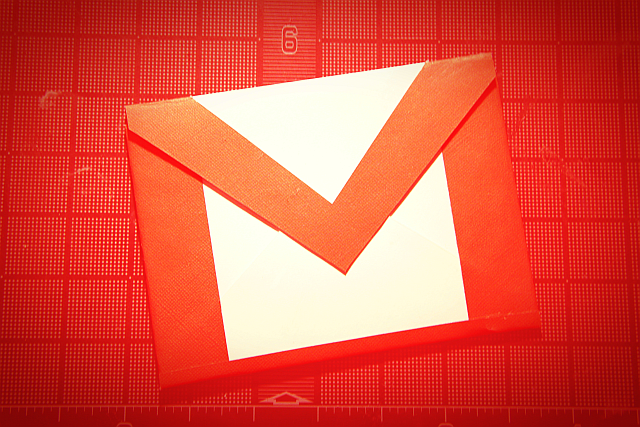
كلما تلقيت إشعارًا جديدًا بالبريد الإلكتروني ، كانت غريزتي الأولى هي الفتح أو القراءة أو الرد أو الحذف. كان مدمرا لسير عملي. لكن هذا الإشعار غير المراقب سيزعجني ، لذا انتهى بي الأمر بمقاطعة كل ما كنت أفعله لمعالجته.
الآن ، أقوم فقط بتطبيق تسمية والعودة إلى العمل. أتوجه بالبريد الإلكتروني لاحقًا بمجرد الانتهاء من عملي الحالي. يمنحني تطبيق ملصق الشعور بالرضا الذهني عن تفاعل البريد الإلكتروني أو مخاطبته ، دون قضاء الوقت الذي كنت سأحظى به خلاف ذلك.
التسميات هي علاج وهمي رائع لأولئك الذين يحتاجون بشكل إلزامي إلى فعل شيء حيال رسائل البريد الإلكتروني الواردة.
يجب أن تكون الملصقات سهلة الوصول والتطبيق والتعرف عليها
يحتوي Gmail على الكثير من الأدوات لجعل التصنيفات سهلة الاستخدام قدر الإمكان. اقضِ بعض الوقت في تخصيص مظهر الملصقات ، سيعزز استخدامك.

اذهب إلى رمز الترس> الإعدادات> التسميات لرؤية جميع التسميات الخاصة بك وإدارتها. هنا ، أوصي أيضًا إخفاء معظم العناصر الأخرى التي تراها في الشريط الجانبي الأيسر ترقية Gmail للتسميات باستخدام امتدادات Labs [الأخبار] قراءة المزيد ، مثل البريد المرسل والمسودات والمهم والفئات والدوائر وغيرها. إذا ظهرت تصنيفاتك أولاً ، يصبح من السهل اكتشافها وسحبها وإفلاتها على رسائل البريد الإلكتروني.
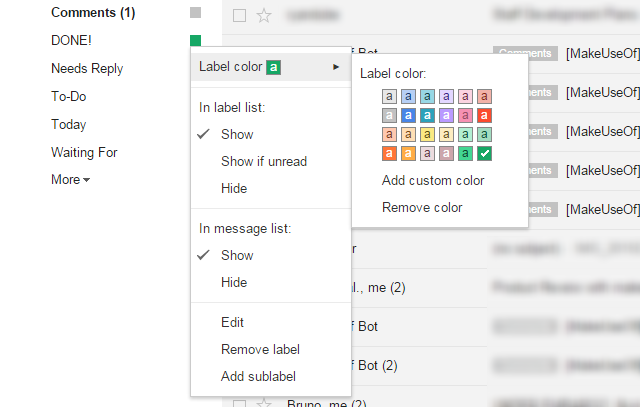
أيضا، ترميز تسميات الألوان الخاصة بك. انقر فوق القائمة المنسدلة الصغيرة في أي تسمية في الشريط الجانبي لاختيار الألوان. ستساعدك الألوان البسيطة المطبقة على ملصقاتك الأساسية في التعرف عليها بسهولة. أستخدم تصنيفًا أخضر لـ "تم!" - من المُرضي أن ننظر إلى الأمر وأن أعرف أنني لست مضطرًا للقلق بشأن هذا البريد الإلكتروني بعد الآن. وبالمثل ، أذكر "اليوم!" التسمية باللون الأحمر الفاتح بحيث تلفت انتباهي دائمًا.
لا ملحقات ، لا رتوش
جمال العلامات هو أنها مضمنة في Gmail. لا تحتاج إلى أي إضافات مضغ ذاكرة الوصول العشوائي التي يمكنك استخدامها على Chrome ولكن ليس على تطبيق Gmail للجوال. يعمل بشكل مثالي عندما تفتح صندوق البريد الوارد الخاص بك. أفضل أنظمة الإنتاجية هي تلك التي تبتعد عن طريقك ، وهذا ما تسميه.
إذا كان لديك خدعة لاستخدام التصنيفات بشكل أكثر فعالية في Gmail ، فنحن نحب أن نسمع! أسقط اقتراحاتك في التعليقات ، أو اطرح أي أسئلة لديك.
ائتمانات الصورة: القاهرة
يكتب ميهير باتكار عن التكنولوجيا والإنتاجية عندما لا يشاهد مشاهدة إعادة التشغيل.

